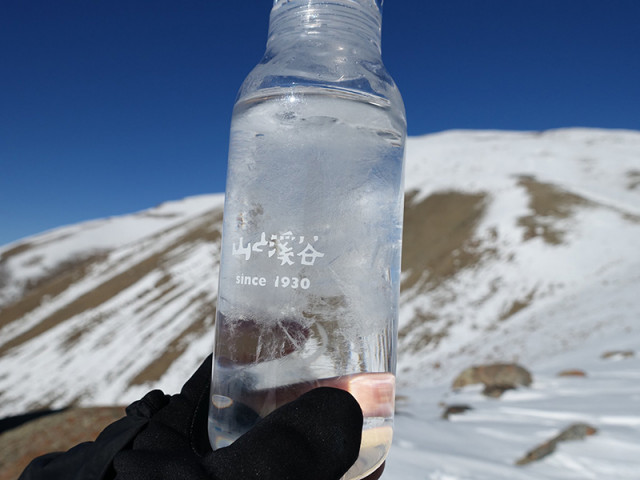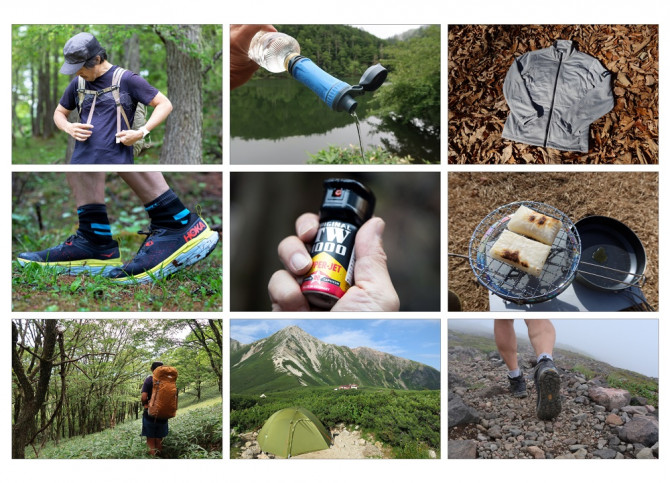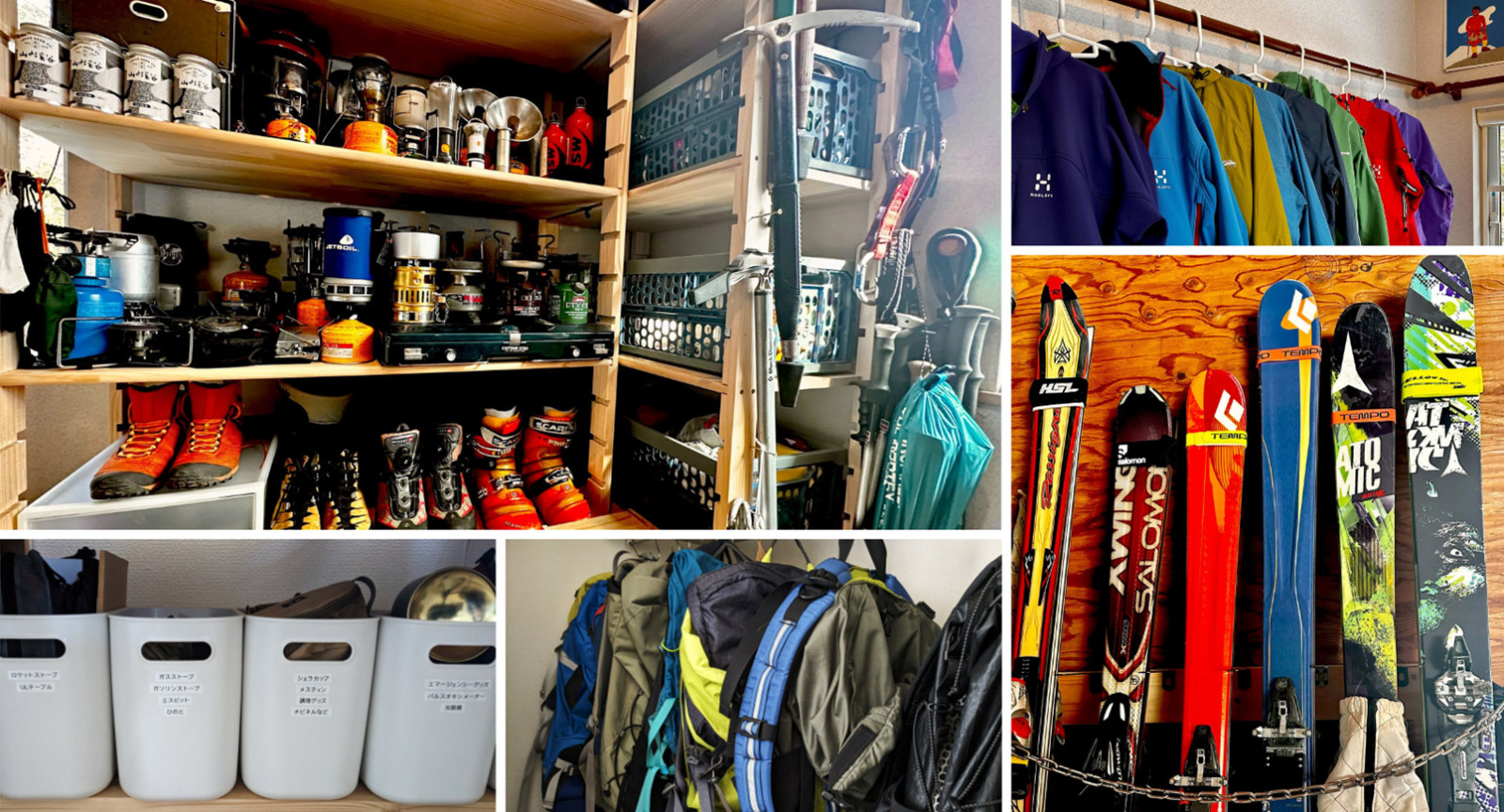トラックログ/GPXファイルの便利な活用方法。ナビゲーション、ネット活用、登山の振り返りが思いのままに!
ジオグラフィカで取得したトラックログや、インターネット上に公開されているGPXファイルを利用して、登山アプリをさらに便利に使う方法を指南する。一連の使い方をしっかりマスターすれば、登山中の道迷いのリスクを激減することも期待できる。

こんにちは、松本です。ジオグラフィカという登山用のGPSアプリを作っています。
★ジオグラフィカ iPhone版
★ジオグラフィカ Android版
前回に引き続き、トラックログのお話です。今回は、より実践的なトラックログ活用法について説明します。おさらいになりますが、トラックログとは自分が歩いた軌跡のことで、「GPSログ」や単に「トラック」と呼ばれることもあります。
★前回記事:GPSログの軌跡「トラックログ」を取得しておこう!
Vol.1 記録したトラックログを地図に表示する
まずはトラックログを地図上に表示する方法を説明します。地図上にログを表示させれば、登山道の位置(線)を顕在化させることになり、登山中のナビゲーションなどで直感的に確認できるようにできたり、自分の登山記録を確認できたりできるようになります。表示させる手順は以下のとおりです。
①「メニュー」の「ファイル」⇒「トラック」をタップすると、記録済みのトラック一覧が表示される。
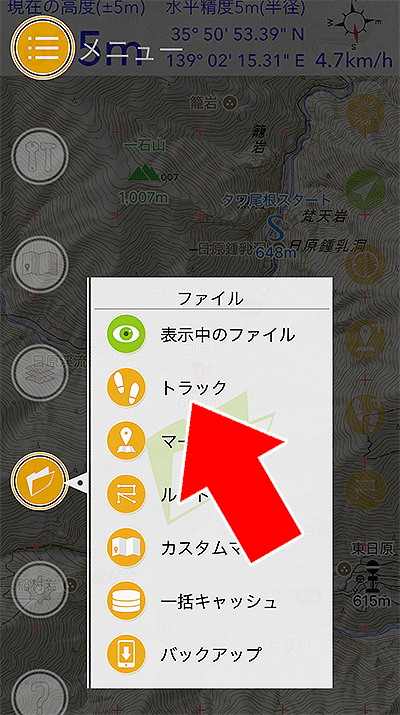
②トラック一覧から目的のトラックを探し、名前の右にある「→」ボタンをタップして、続いて「表示してジャンプ」を選んでください。すると、地図上にトラックログが表示される。


③地図の登山道は黒い点線ですが、トラックログは赤い線で描かれるので目立つようになり、予定コースの確認などに役立てることができる。
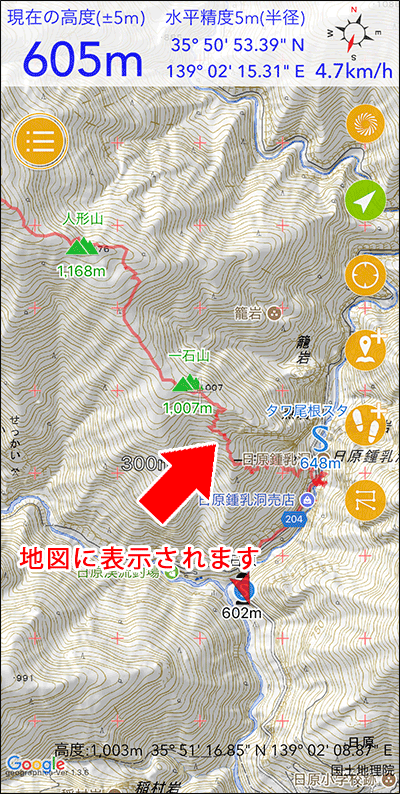
取得したトラックが一覧にみつからない場合
トラック一覧に目的のトラックが出てこないことがあります。その時は「今見ているフォルダ」を確認してください。
ジオグラフィカにはトラックをフォルダに分けて管理する機能があります。トラック一覧の上部に「今見ているフォルダ」が表示されます。
画面下部の「↑」ボタンを押すと上のフォルダ(階層)に移動できます。一番上のフォルダに移動すれば目当てのトラックがあるかもしれません。

Vol.2 トラックを非表示にする方法
続いて、表示させているトラックログを解除/非表示にする方法です。不要なトラックがいくつも表示状態になっていると、アプリを起動する際に、それぞれのトラックを読み込むことになるので、動作が重くなります。不要なトラックは、以下の手順で非表示にしておきましょう。
①地図上のトラックログを長押しするとメニューが表示される。


②「非表示」を選ぶと地図上から消える(表示が消えただけでデータは残っている)。
③もしくは、メニューのファイルの「表示中のファイル」を開くと、地図上に表示されているトラックを一覧できる。表示しておく必要がないトラックログは、「目玉ボタン」をタップして非表示にしておく。画面左下の「すべて非表示」をタップすれば、まとめて非表示にすることもできる。

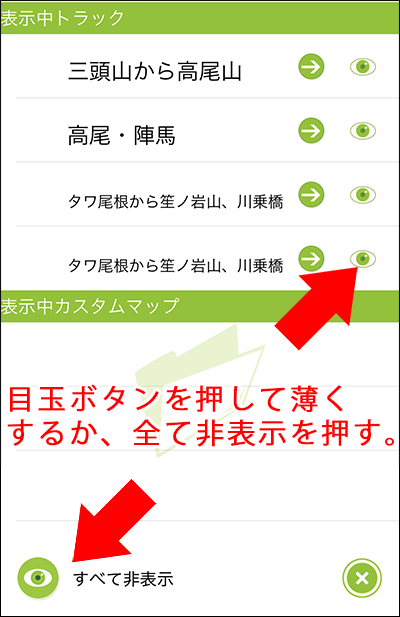
Vol.3 登山サイトからトラックログをダウンロードする
ジオグラフィカでは、ヤマケイオンラインやヤマレコなどのWebサイトからトラックログをダウンロードして活用することが出来ます。
行きたい山(コース)のトラックログをダウンロードして登録しておけば、登山中のナビゲーションなどに利用できるようになります。
以下の手順で、トラックログ(GPXファイル)をダウンロードして活用してみてください。
ヤマケイオンラインからのダウンロード手順
①スマートフォンのウェブブラウザでヤマケイオンラインにアクセスする。
②Homeまたは登山記録検索画面から任意の登山記録を検索する。

③登山記録のページにある「GPX Download」ボタンをタップすると画面が切り替わり、ダウンロードが始まる。

◆iOSの場合
④【iOSの場合】右下の「ダウンロード」をタップする。
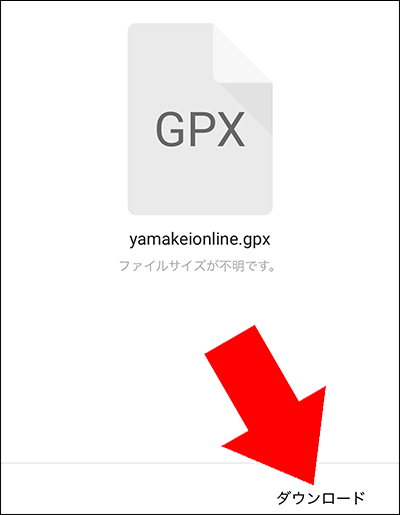
⑤【iOSの場合】「次で開く」をタップするとアプリ一覧が表示される。

⑥【iOSの場合】「Geographicaにコピー」をタップすると、ジオグラフィカが起動して画面が切り替わる。
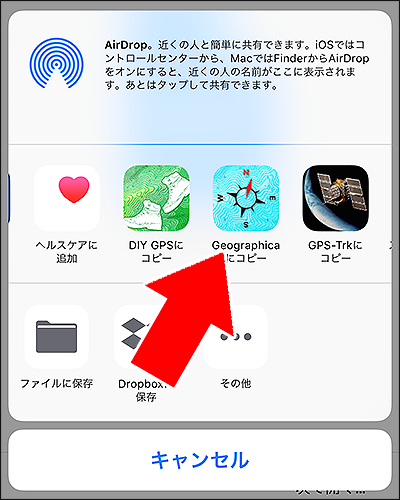
⑦【iOSの場合】「はい」を2回タップすると読み込みが完了して地図上に表示される。
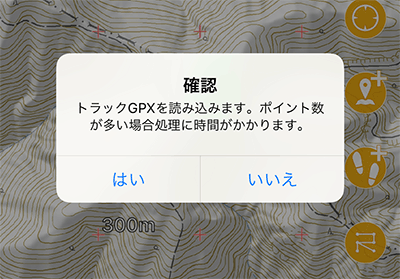
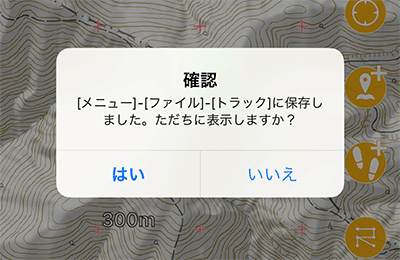
⑧あとはロックオンやグラフ表示など、自分で記録したトラックログと同様に活用できるようになる。

◆Androidの場合
※手順③の「GPX Download」をタップまでは同じ手順で行います。
④【Androidの場合】GPXファイル(トラックログのファイル)のダウンロードが終わると、画面下部に表示された「開く」をタップする(機種やAndroidのバージョンによって違う場合もあります)。
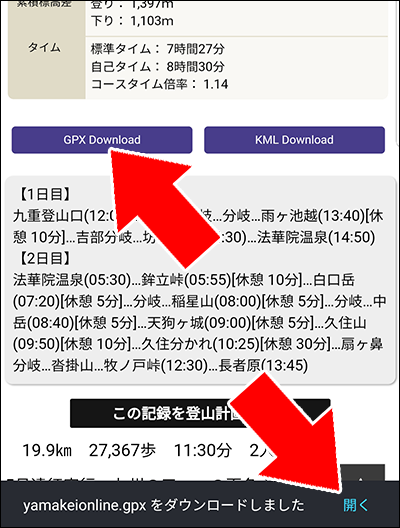
⑤【Androidの場合】GPSのソースが表示される画面で、画面右上のメニュー「…」をタップすると「アプリで開く」メニューが表示されるのでタップする。

⑥【Androidの場合】アプリ一覧が表示されたら、Geographicaのアイコンをタップする。
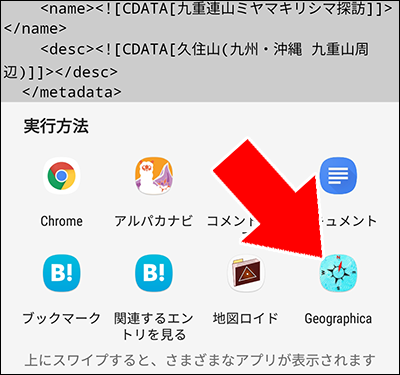
⑦【Androidの場合】ジオグラフィカが起動する。あとはiOSの場合と同じで、「YES」を2回タップすると地図上にトラックログが表示される。
マイページ⇒登山計画からダウンロードが便利
ヤマケイオンラインでは、トラックログ(GPXファイル)は、登山記録に限らず、さまざまな形でダウンロードできます。モデルコースのトラックログを利用したり、ヤマタイムで計画した登山ルートを利用したりしたい場合は、登山計画を作成して(コピーして)、該当の計画画面から、トラックログをダウンロードしてください。
マイページ内の登山計画から選択・ダウンロードするのが便利です。
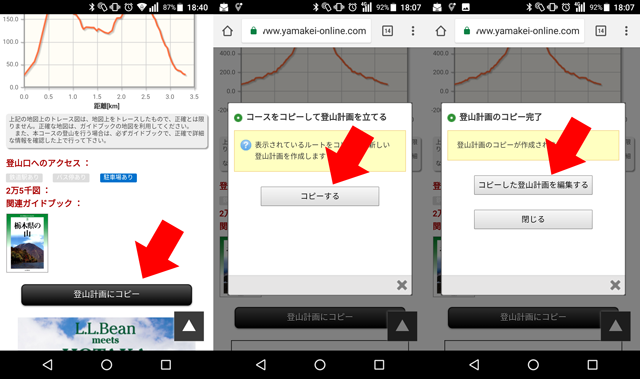
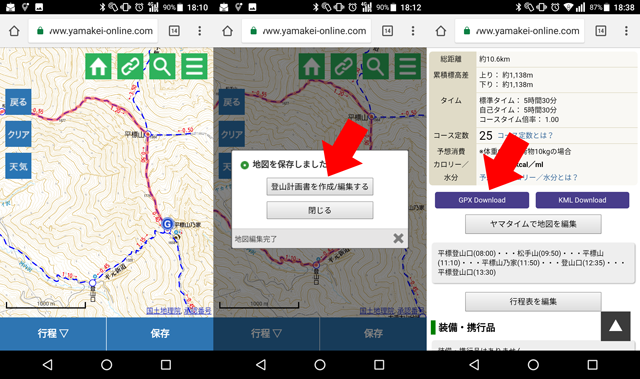
ヤマレコのトラックログをダウンロードする
①ヤマレコにアクセスして、ログインします。
②山名などで山行記録を探し、山行記録を開きます。
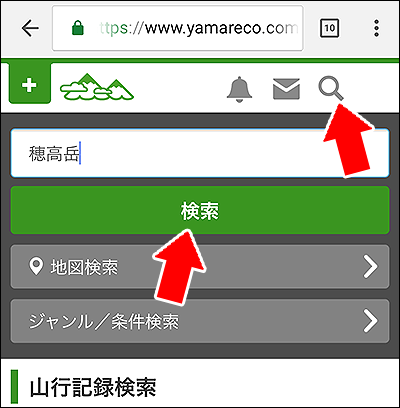
③地図の下に「GPSログ(GPX)」というボタンをタップする。
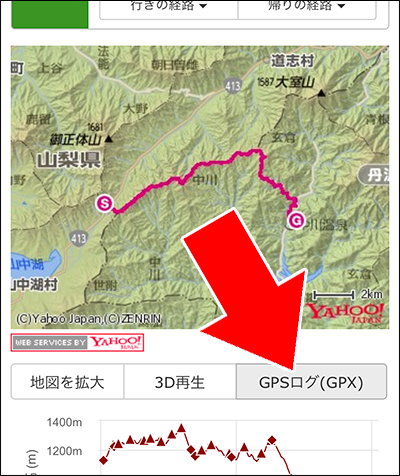
④あとはヤマケイオンラインの手順と同じです。画面の指示に従ってインポートして表示すれば山行記録のGPSログ(トラックログ)がジオグラフィカの画面に表示される。
Vol.4 トラックログを利用した便利機能
トラックログを表示した状態では、さまざまな便利な機能を利用できます。以下に代表的な2つの機能を紹介します。
トラック上の通過時刻などを調べる方法
トラックログを表示した状態で画面上部の情報バーを2画面分左にスライドさせると、距離と標高のグラフが表示されます。
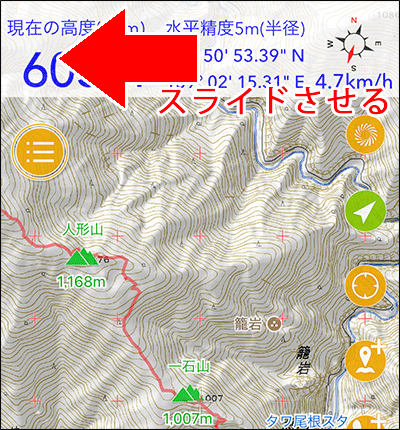
この状態で画面中央の+マークをトラックログの線に合わせると、その地点の通過時刻、スタート地点からの距離、標高などが判ります。
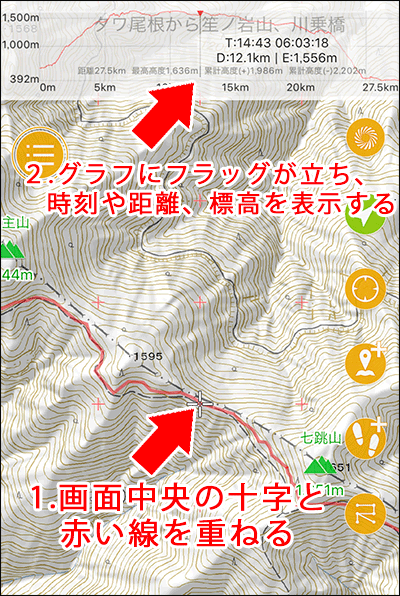
なお、表示項目の「T」が通過時刻で、その右がスタートからの経過時間。「D」がスタートからの距離で「E」がその地点の標高です。山行報告をするときなど、あとで行動を振り返るときに役立つ機能です。
トラックからの逸脱を警告させる方法
登山中に利用する機能の1つとして、トラックからの逸脱を警告機能を利用できます。地図上のトラックログからおよそ100mほど離れると、音声で知らせてくれます。なお、戻れば戻ったことを教えてくれます。
設定手順は、トラッログを非表示にした時と同様に、地図上のトラックログを長押ししてメニューを出し、「ロックオン」を選ぶだけで、逸脱警告機能が動作します。

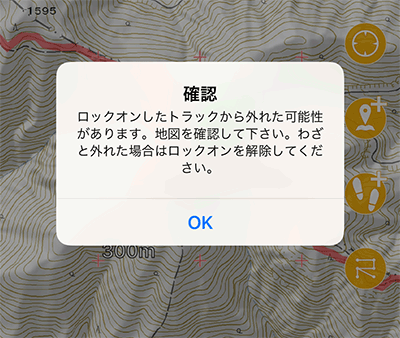
なお、この解除する場合は、同じようにトラックログを長押ししてメニューを表示し、「ロック解除」をタップしてください。
補足
スマートフォンがスリープ中でも逸脱警告をさせるためには、トラックログの記録やルート案内など、『ジオグラフィカがバックグラウンドで動作する状態』になっていることが必要です。逸脱警告を万全に使いたい場合はトラックログの記録も行ってください。
■今回のまとめ
- 記録済みのトラックログを画面に表示させれば通過時刻などを簡単に調べられます。
- トラックログを表示させると、線が目立つため予定コースの確認が楽になります。
- 地図上のトラックログを長押してロックオンすれば逸脱警告をさせることが出来ます。
- 登山サイトからGPSログをダウンロードして活用することも出来ます。
プロフィール

松本 圭司
アプリ作家、ライター、料理研究家などマルチに活躍する山好き。江戸川区在住。
アプリの代表作「ジオグラフィカ」は多くの登山者に利用され、GPSアプリに関する講演・講習なども行う。
ほか、国土マップR、アルパカナビ、速攻乗換案内、雨かしら?雨時雨などもリリースする。クリーン&ビルド株式会社所属。
山で便利・安心! 登山用アプリ&GPS徹底使いこなし術
かつては高価で手の届かなかったGPS機器は、スマートフォンの普及・登場以来、誰もが使えるものになった――。初心者向けのノウハウから、GPSの裏技まで、登山アプリとスマホGPSを120%使いこなし術を解説します!